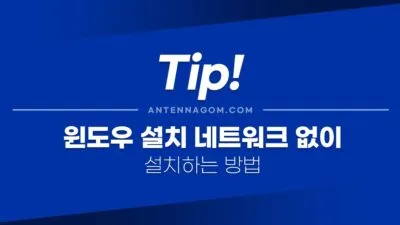이 가이드는 윈도우11 설치시 인터넷 연결 없이 설치하는 방법에 대해 정리합니다.
인터넷이 안되는 환경은 상상하기 힘들지만, 의외로 인터넷을 연결하지 않고 컴퓨터를 사용하는 경우도 있고, 특히 윈도우 설치시에는 드라이버의 문제로 무선랜이 작동하지 않을때 인터넷이 연결이 되지 않는데요.
최신 버전의 윈도우11을 설치하는 경우 마이크로소프트 계정을 설치 과정 중에 입력하도록 하고 있고, 이를 위해 인터넷 연결이 되지 않으면 다음 화면으로 넘어가지지 않는데요. 이렇게 되면서, 윈도우 계정을 로컬 계정으로 사용하고자 하는 경우에도 설치가 불가능하여 굉장한 불편함을 주고 있습니다.
기존에는 인터넷 연결없음 옵션이 있었지만, 이조차 사라졌고, 최근까지 OOBE\BYPASSNRO 를 입력하면 인터넷 연결 없이도 설치가 가능했는데, 최신의 윈도우 버전에서는 해당 방법도 막혀 더이상 실행되지 않습니다.

때문에, 다른 방법으로 우회해야 인터넷 연결과 계정 입력 없이 윈도우 설치를 할 수 있습니다.
인터넷 없이 윈도우 11 설치하기
인터넷 연결없이 윈도우를 설치한다면, 설치 과정에서 아래와 같이 네트워크에 연결 메세지가 나오게 됩니다.
이때 SHIFT 키와 F10 키를 동시에 누릅니다.
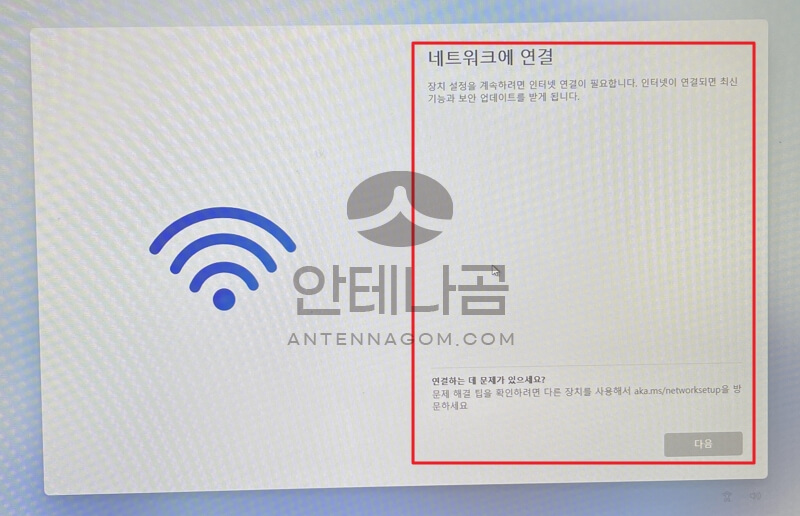
콘솔창이 나오면 아래의 명령어를 입력합니다.
start ms-cxh:localonly위의 명령어를 입력하면 팝업창이 나오며 로컬 계정으로 사용할 아이디와 비밀번호를 입력합니다. 윈도우 설치 과정이 진행됩니다.
보안상의 이유로 기존에 OOBE 명령어를 삭제했다고 하는데요. 무선랜 드라이버가 자동으로 설치되지 않는 경우도 있다는 것을 인식하지 못하는지 선택권을 주지 않아서 너무 불편하더라구요.
만약, 유선랜도 없고 무선랜은 잡히지 않지만 인터넷을 연결해서 윈도우 설치를 하고 싶다면, 스마트폰을 USB 선으로 연결하여 USB 테더링을 할 경우 인터넷에 연결하여 설치과정을 진행할 수도 있습니다.
갤럭시 USB 테더링으로 무선랜을 사용하는 방법은 아래 글을 참고해 보세요.